Установка и переход на новый язык отображения в Windows 7 Home и Pro

Как установить и изменить на новый язык интерфейса в Windows 7 Домашняя и Профессиональная с помощью пакетов интерфейса пользователя.
Программистам, системным администраторам и опытным пользователям в какой-то момент может понадобиться поработать с переменными среды. Некоторые могут захотеть удалить переменную среды; другие захотят изменить его значение и так далее. В этом руководстве рассказывается, как редактировать или удалять переменные среды, а также как сбросить переменные среды в Windows:
Содержание
Откройте окно переменных среды.
Чтобы внести многие изменения, показанные в этой статье, вам сначала нужно открыть окно « Переменные среды» . В этом руководстве объясняется, как это сделать, и рассказывается об основах работы с переменными среды: Что такое переменные среды в Windows? .
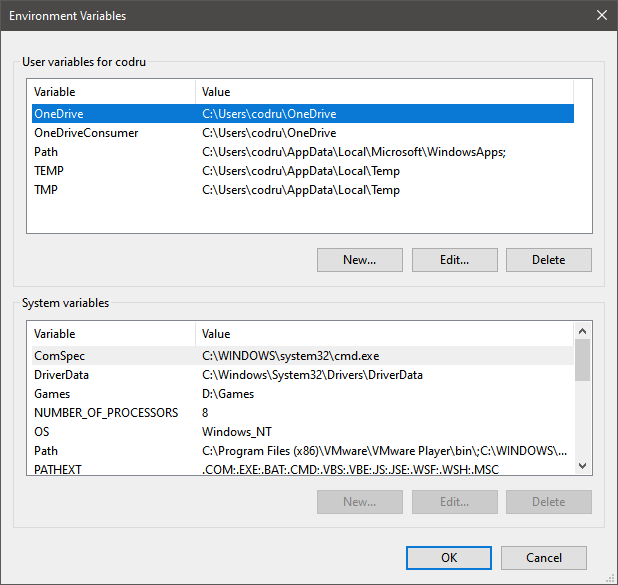
Окно переменных среды в Windows 10
Если вы хотите пропустить его чтение, один из способов, который работает одинаково во всех версиях Windows, — это открыть окно «Выполнить» (Win + R) , командную строку или PowerShell и выполнить команду: rundll32.exe sysdm.cpl,EditEnvironmentVariables .
Как изменить переменную среды в Windows
Если вы хотите изменить значение существующей переменной среды, сначала выберите ее в окне « Переменные среды » . Затем щелкните или коснитесь « Изменить » .
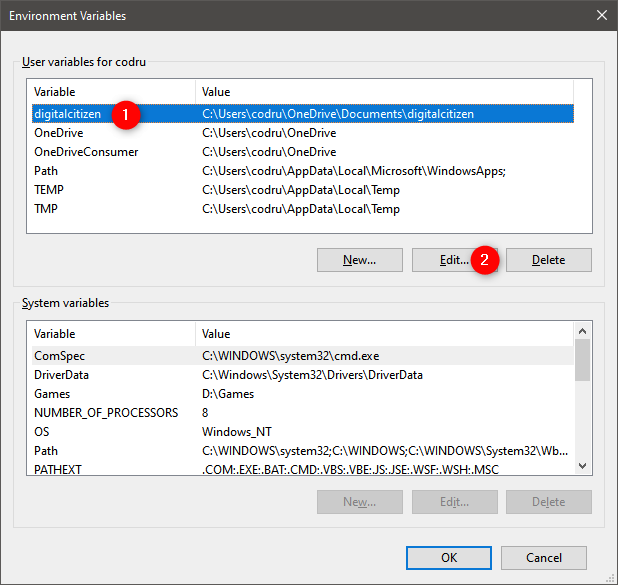
Как изменить переменную среды в Windows 10
Вам будет показано окно, в котором вы можете редактировать как имя, так и значение переменной. Внесите необходимые изменения и нажмите OK . Затем нажмите OK еще раз в окне « Переменные среды» .
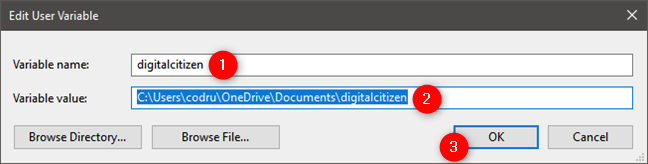
Редактирование переменной среды
Как изменить переменную среды из командной строки
Вы также можете создать новую переменную среды или изменить значение существующей переменной среды (но не ее имя) из командной строки . Команда, которую вы должны ввести:
Например, мы набрали setx TEST «C:\digitalcitizen» и создали пользовательскую переменную TEST со значением C:\digitalcitizen.
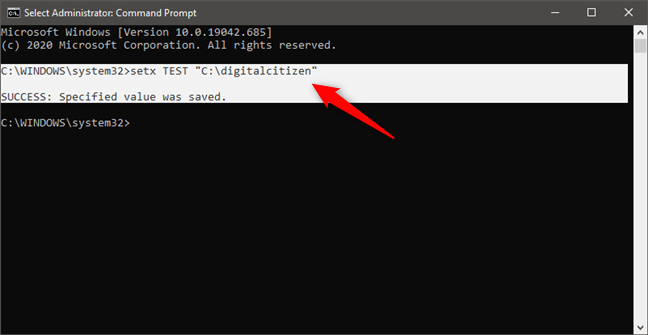
Как установить переменную среды с помощью командной строки
Если мы хотим изменить значение переменной среды, мы можем запустить ту же команду setx, но указать новое значение для переменной. Например, выполнение setx TEST «C:\DC» изменяет значение переменной среды TEST на C:\DC .
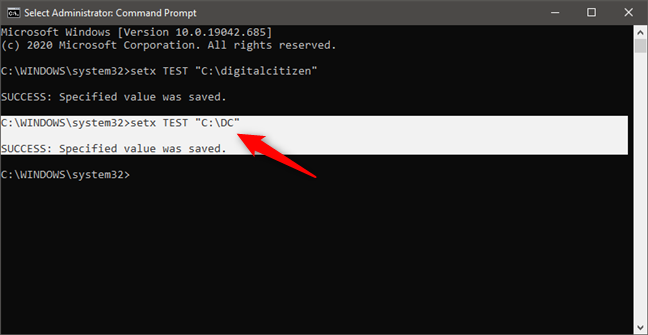
Как изменить значение переменной среды в командной строке
Это работает, потому что команда setx перезаписывает существующее значение последним введенным вами значением. Поэтому, если вы используете эту команду несколько раз для одной и той же переменной, переменная сохранит последнее введенное вами значение.
Если вы хотите, чтобы переменная имела несколько путей в своем значении, вы должны написать их все, разделив каждый точкой с запятой, без пробелов, как на скриншоте ниже.
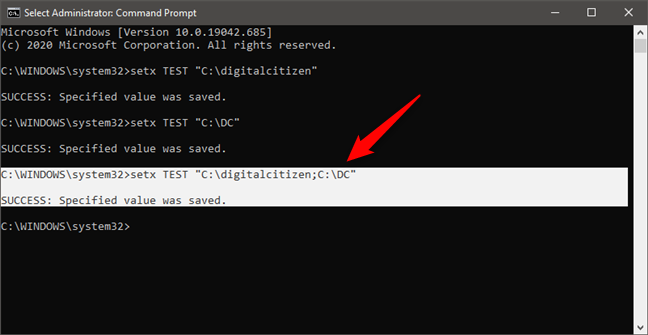
Как добавить несколько значений в переменную среды с помощью командной строки
ПРИМЕЧАНИЕ. Вы можете получить список всех доступных переменных среды, выполнив команду set в командной строке (не setx и без каких-либо параметров). Однако, если вы только что создали или отредактировали переменную среды, вы должны закрыть и снова открыть командную строку , чтобы изменения отобразились.
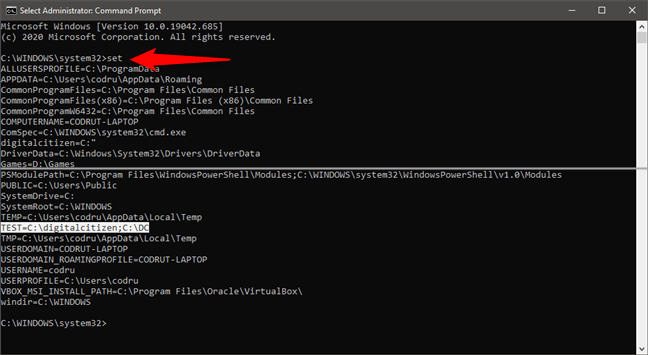
Как увидеть все переменные среды в командной строке
Как изменить переменную среды из PowerShell
Вы также можете создать или изменить значение существующей переменной среды из PowerShell . Команда PowerShell для этого:
Например, мы набрали [Environment]::SetEnvironmentVariable("TEST","digitalcitizen.life","User") , чтобы создать переменную пользовательской среды с именем TEST со значением digitalcitizen.life. Чтобы позже изменить значение переменной, мы можем запустить ту же команду, используя другое значение. Как и setx в командной строке , эта команда перезаписывает значение указанной переменной каждый раз, когда вы ее запускаете.
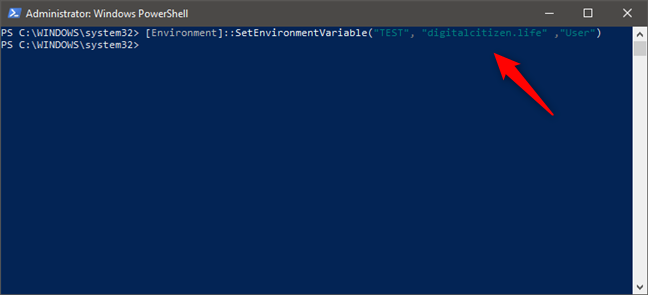
Как установить переменную среды с помощью PowerShell
Если вы хотите присвоить переменной несколько значений, введите их все в команду с точкой с запятой между каждым значением, как показано ниже.
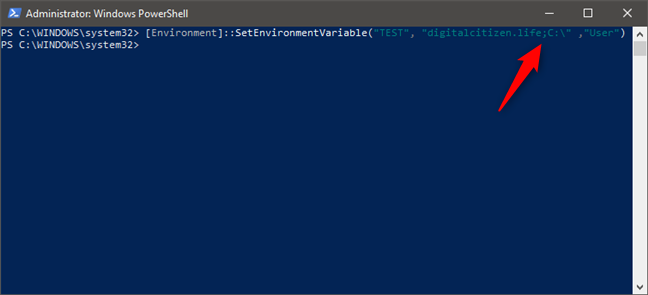
Как добавить несколько значений в переменную среды в PowerShell
ПРИМЕЧАНИЕ. В PowerShell вы можете получить список всех переменных среды, выполнив команду Get-ChildItem Env :. Однако, если вы только что создали или отредактировали переменную среды, вы должны закрыть и снова открыть PowerShell , чтобы изменения отобразились.
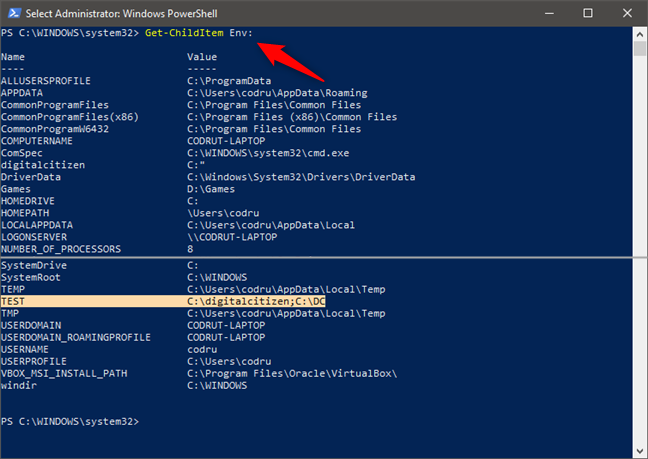
Как увидеть все переменные среды в PowerShell
Как очистить значение переменной среды в Windows (из командной строки)
Если вы хотите удалить значение переменной среды (с сохранением ее имени), вы не можете сделать это с помощью мыши и клавиатуры в окне « Переменные среды» . Если вы выберете переменную и нажмете Edit , вы сможете удалить значение, но не сможете нажать OK , так как эта кнопка станет неактивной. Поэтому вы не можете сохранить свои изменения.
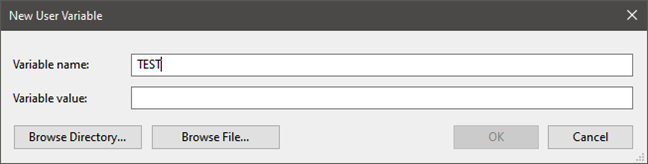
Как очистить переменную среды в Windows 10
Однако вы можете очистить значение переменной среды с помощью командной строки . Чтобы отключить переменную среды из командной строки , введите команду setx имя_переменной «» . Например, мы набрали setx TEST «» , и эта переменная среды теперь имела пустое значение.
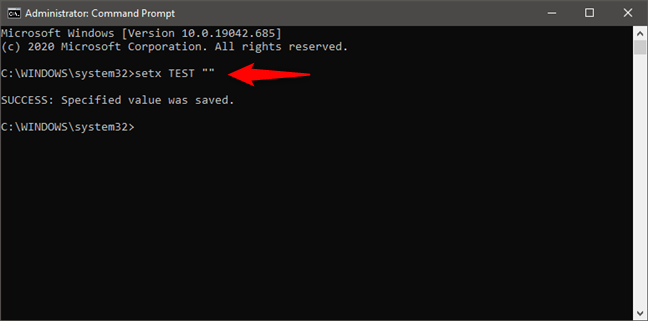
Как очистить переменную среды с помощью командной строки
Далее давайте посмотрим, как удалить переменную среды.
Как удалить переменную среды в Windows
Если вы больше не хотите использовать определенную переменную среды, выберите ее в окне « Переменные среды » . Затем нажмите Удалить . Windows не запрашивает никакого подтверждения этого действия. Поэтому, если вы передумали, необходимо нажать Отмена , чтобы удаление не применялось. Если вы хотите продолжить удаление, нажмите OK .
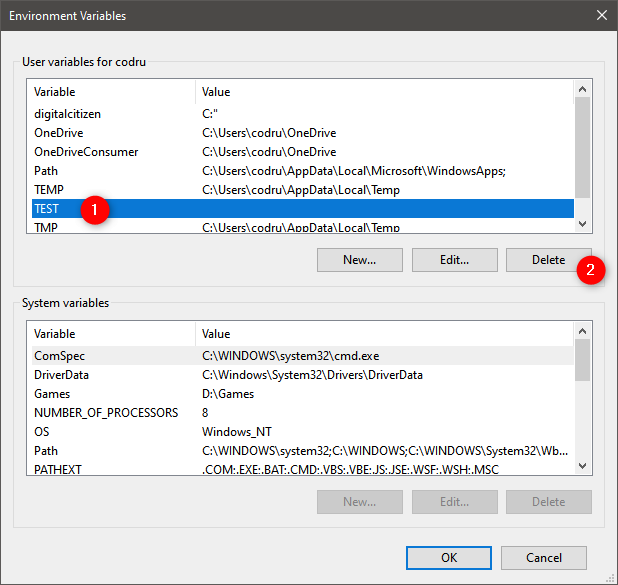
Как удалить переменную среды в Windows 10
Как удалить переменную среды из командной строки
Чтобы удалить переменную среды из командной строки , введите одну из этих двух команд в зависимости от типа этой переменной:
Например, мы набрали REG delete «HKCU\Environment» /F /V «TEST» , и наша переменная среды TEST исчезла из профиля пользователя.
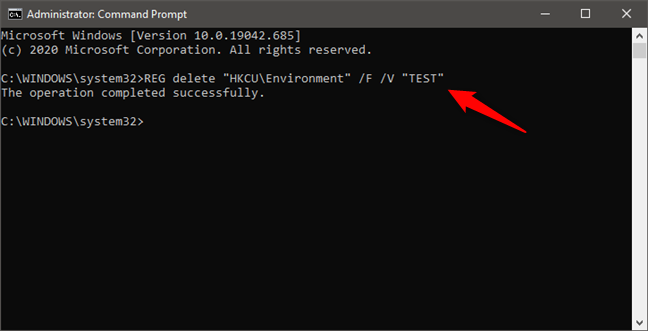
Как сбросить переменную среды в Windows с помощью командной строки
Как удалить переменную среды из PowerShell
Чтобы отключить и удалить переменную среды из PowerShell , введите команду:
Например, мы набрали [Environment]::SetEnvironmentVariable("TEST", $null,"User"), и эта переменная среды исчезла из профиля пользователя.
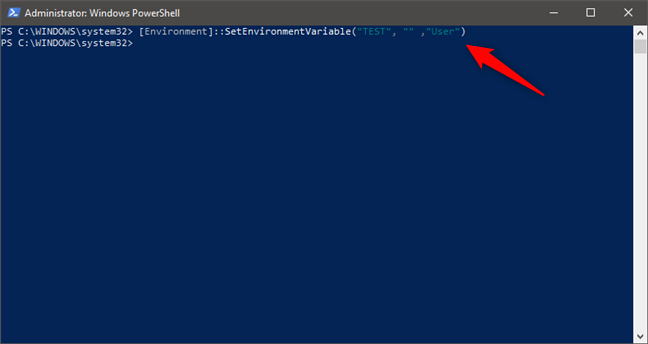
Как удалить переменную среды из PowerShell
Вот и все!
Почему вы захотели научиться редактировать и удалять переменные среды в Windows?
Теперь вы знаете, как все это сделать. Но почему вы захотели изменить или отредактировать переменные среды? Было ли это связано с тем, что в вашей системе остались переменные из некоторых приложений, которые вы больше не использовали? Или это потому, что у вас особая установка, и вам нужно работать с переменными окружения? Дайте нам знать в комментариях ниже.
Как установить и изменить на новый язык интерфейса в Windows 7 Домашняя и Профессиональная с помощью пакетов интерфейса пользователя.
Узнайте, как эффективно экспортировать пароли из браузеров, таких как Google Chrome, Mozilla Firefox, Opera, Internet Explorer и Microsoft Edge в формате CSV для удобства переноса.
Как изменить формат скриншота на Android-смартфонах и планшетах с png на jpg или с jpg на png.
Как открыть WordPad в Windows 10 и Windows 7. Вот все шаги, чтобы открыть WordPad: с помощью кликов, ярлыков и команд.
Сочетание клавиш Windows + G не работает? Вы не можете включить Xbox Game Bar? Вот три вещи, которые вы можете сделать, чтобы это исправить.
Где находится Центр мобильности Windows в Windows 10? Вот все ярлыки и способы открытия Центра мобильности Windows, включая новые методы.
Узнайте, как использовать WordPad в любой версии Windows для создания простых текстовых документов, их форматирования, редактирования и печати. Как использовать ленту в WordPad.
Как открыть File Explorer из Windows 10 и Windows 11 или Windows Explorer из Windows 7. Вот все ярлыки проводника.
Если вам больше не нужно использовать Galaxy AI на вашем телефоне Samsung, вы можете отключить его с помощью очень простой операции. Вот инструкции по отключению Galaxy AI на телефонах Samsung.
Если вам не нужен какой-либо персонаж ИИ в Instagram, вы также можете быстро удалить его. Вот руководство по удалению ИИ-персонажей в Instagram.
Символ дельта в Excel, также известный как символ треугольника в Excel, часто используется в статистических таблицах данных для выражения возрастающих или убывающих чисел или любых данных по желанию пользователя.
Помимо предоставления общего доступа к файлу Google Таблиц всем отображаемым таблицам, пользователи могут выбрать предоставление общего доступа к области данных Google Таблиц или к таблице Google Таблиц.
Пользователи также могут настроить отключение памяти ChatGPT в любое время, как в мобильной, так и в компьютерной версии. Вот инструкции по отключению хранилища ChatGPT.
По умолчанию Центр обновления Windows автоматически проверяет наличие обновлений, и вы также можете увидеть, когда было последнее обновление. Вот инструкции о том, как узнать, когда Windows последний раз обновлялась.
По сути, операция по удалению eSIM на iPhone также проста для выполнения. Вот инструкции по извлечению eSIM на iPhone.
Помимо сохранения Live Photos в виде видео на iPhone, пользователи могут очень просто конвертировать Live Photos в Boomerang на iPhone.
Многие приложения автоматически включают SharePlay при совершении звонка по FaceTime, из-за чего вы можете случайно нажать не ту кнопку и испортить видеозвонок.
При включении функции Click to Do функция распознает текст или изображение, на которые вы нажимаете, а затем принимает решения для выполнения соответствующих контекстных действий.
Включение подсветки клавиатуры заставит ее светиться, что полезно при работе в условиях слабого освещения или придаст вашему игровому уголку более прохладный вид. Ниже вы можете выбрать один из четырех способов включения подсветки клавиатуры ноутбука.
Существует много способов войти в безопасный режим в Windows 10, если вы не можете войти в Windows и войти в него. Чтобы войти в безопасный режим Windows 10 при запуске компьютера, ознакомьтесь со статьей ниже от WebTech360.
Grok AI теперь расширяет свой ИИ-генератор фотографий, позволяя преобразовывать личные фотографии в новые стили, например, создавать фотографии в стиле Studio Ghibli с использованием известных анимационных фильмов.
Google One AI Premium предлагает пользователям бесплатную пробную версию сроком на 1 месяц, чтобы зарегистрироваться и опробовать множество усовершенствованных функций, таких как помощник Gemini Advanced.
Начиная с iOS 18.4, Apple позволяет пользователям решать, показывать ли последние поисковые запросы в Safari.





















